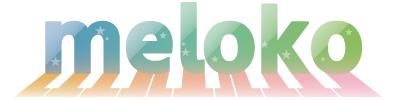演奏パターンの変更方法
「Meloko」で、演奏パターンを変更する場合の手順を解説します。
コードのリズムパターンを変更したい場合は、コードパネルの左下の「編集」ボタンをタップします。
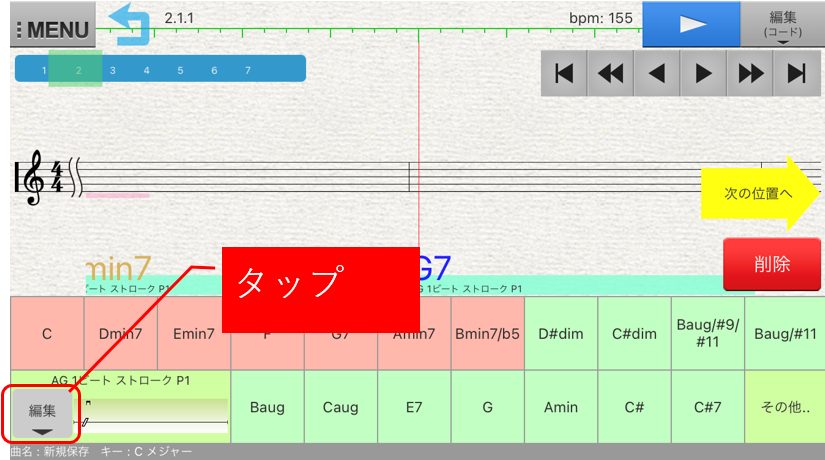
表示される「演奏パタン編集」画面で、上から2番目の「ビート」をタップします。
すでに演奏したい「ビート」になっている場合は、この操作は飛ばして構いません。
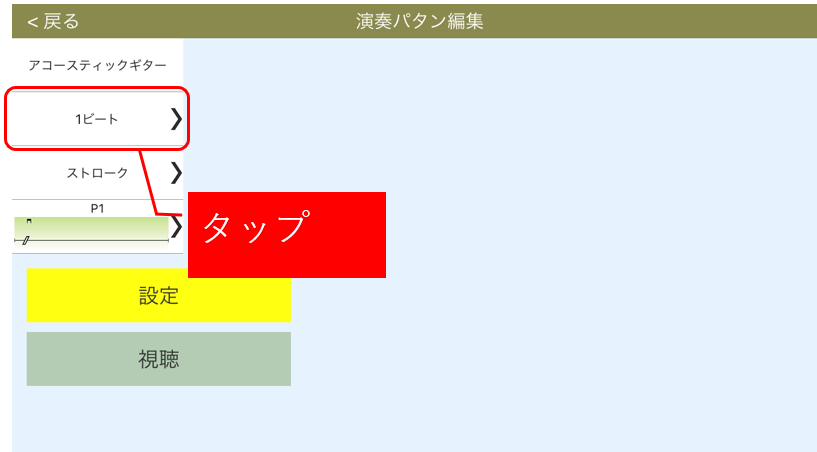
選択できる「ビート」が一覧表示されますので、お好みのビートを選択します。
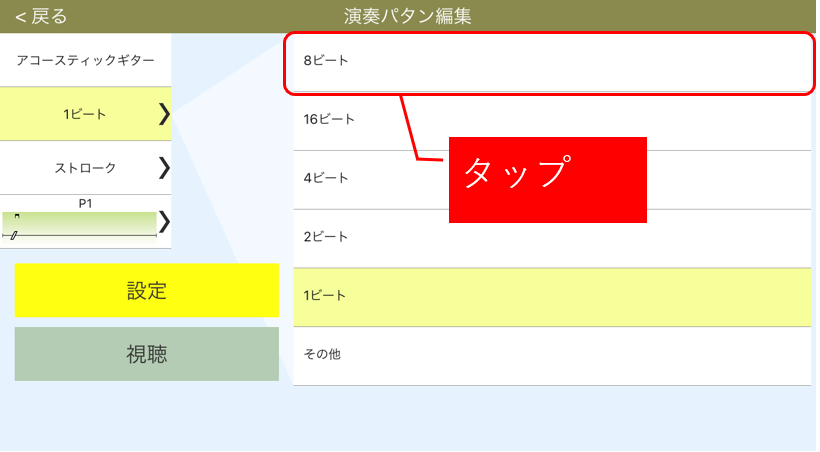
ビートが選択できたら今度は、上から3番目の演奏分類をタップします。
演奏分類を選択することができます。
すでに演奏したい演奏分類になっている場合はこの操作は飛ばして構いません。
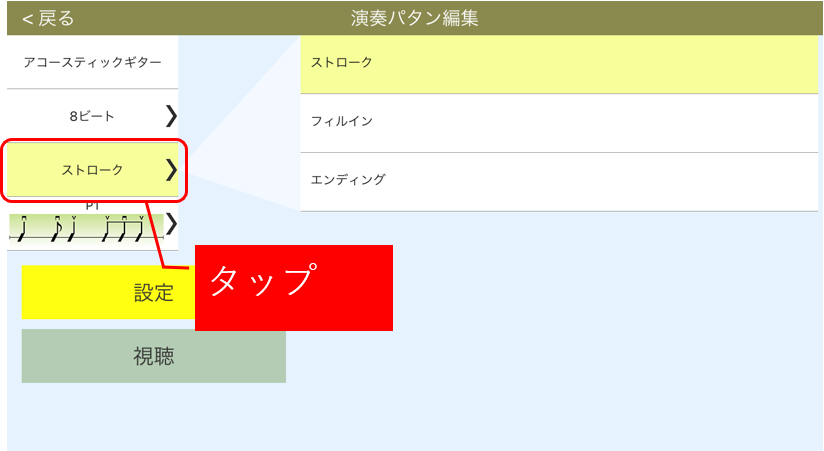
次に上から4番目の演奏パターンをタップします。
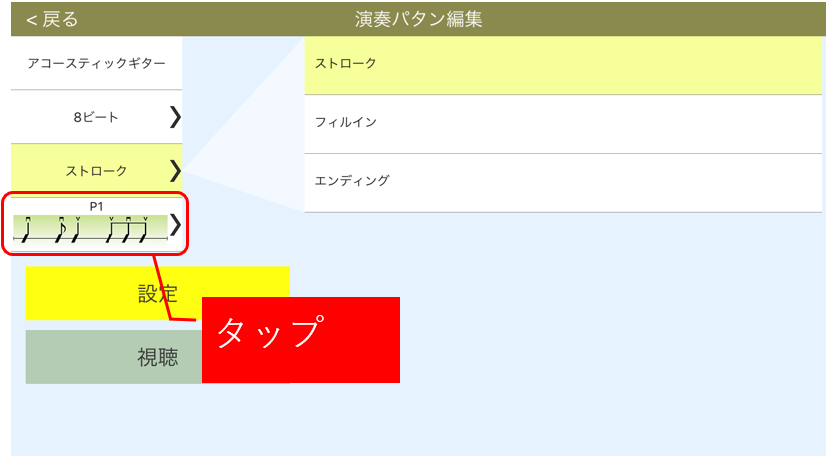
選択可能な演奏パターンが表示されます。
背景色が複数あるものは、複数のコードを適用できるパターンです。
背景色の変わり目がコードチェンジのタイミングになります。
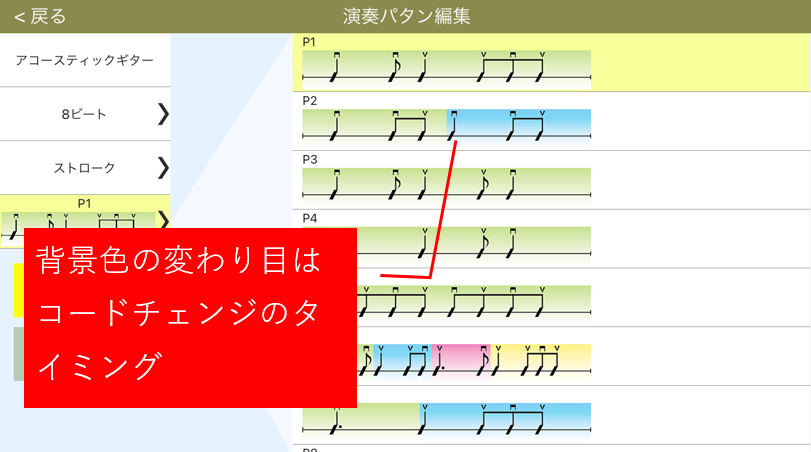
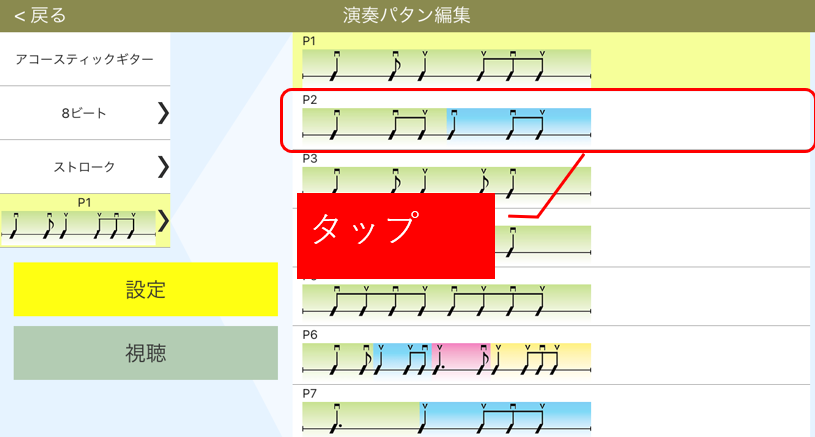
最後に「設定」をタップすることで、演奏パターンを確定します。
演奏パターンの途中で「視聴」ボタンをタップすることで、確定前に視聴してみることも可能です。
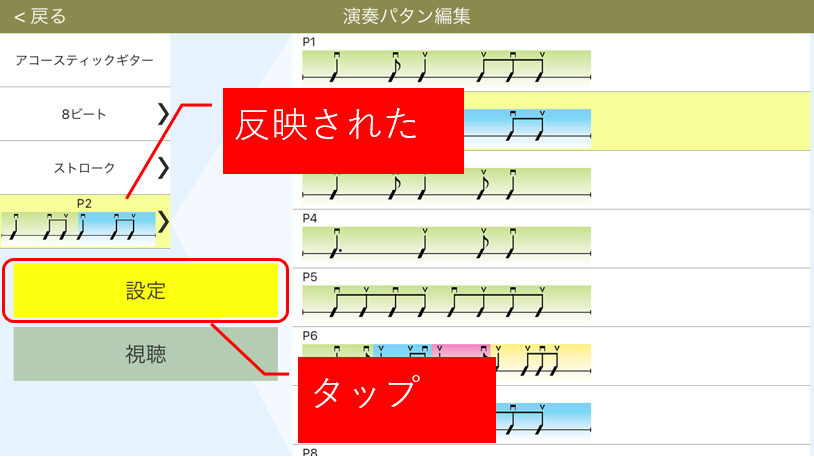
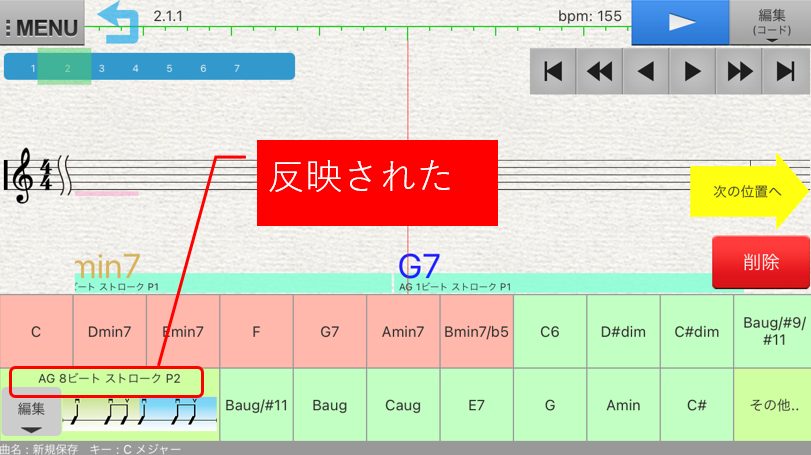
この時点では、楽譜上のコードには反映されていません。
次のコードの選択時に新しい演奏パタンが適用されることになります。
楽譜上のコードに新しい演奏パタンを反映させたい場合は、演奏パタンの画像をタップします。
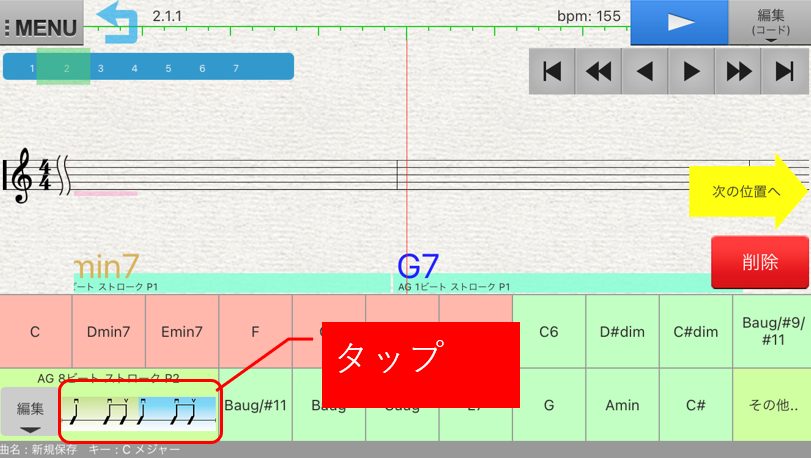
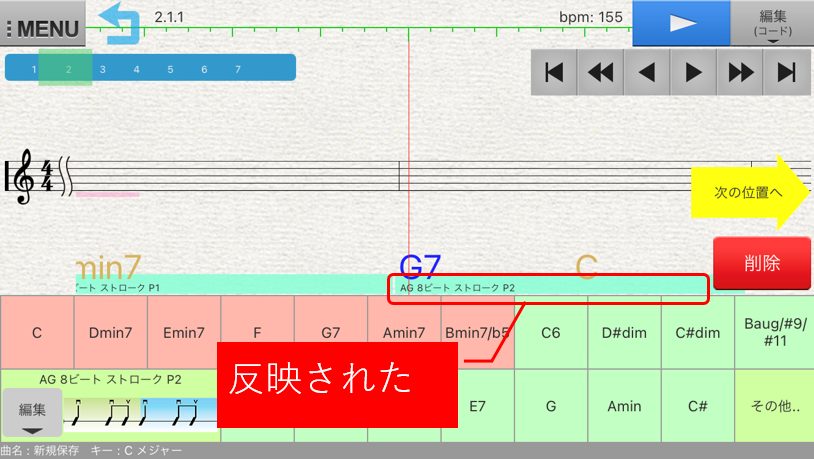
今回選択したパタンは、1小節の前半と後半で別のコードを適用できるコードです。
「C」の部分は、曲に設定されている「調(キー)」と同じものが初期値として入りました。
これを変更するには「カーソル」を移動します。
「カーソル」の移動には「次の位置へ」矢印を使います。
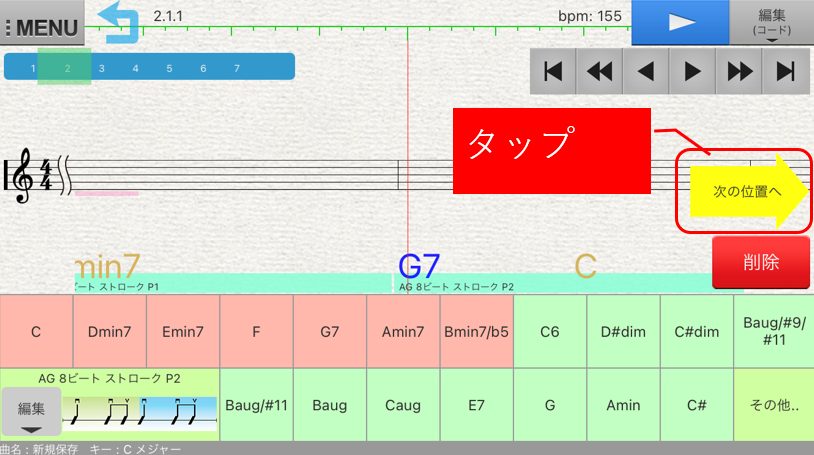
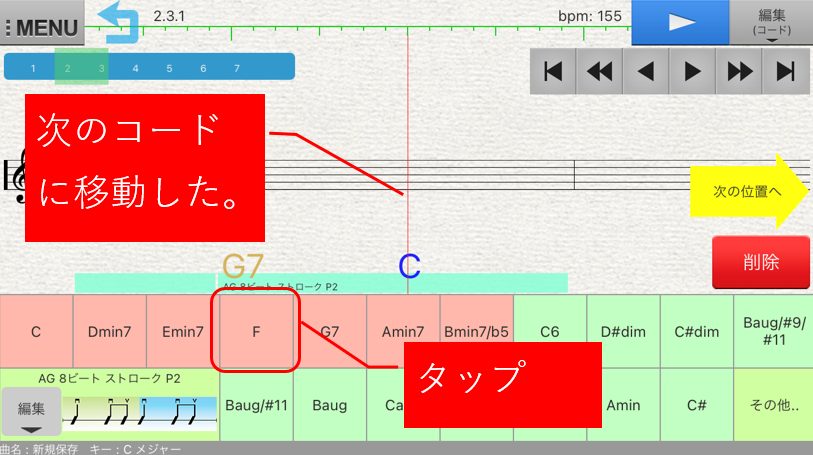
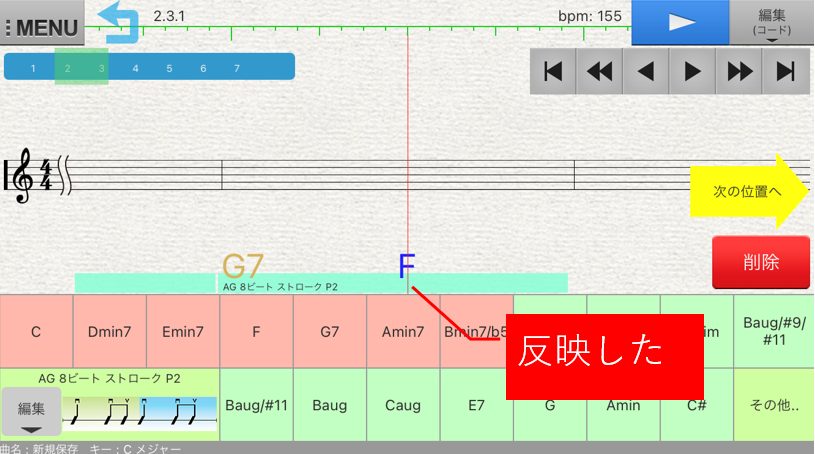
以上が演奏パターンの変更方法になります。